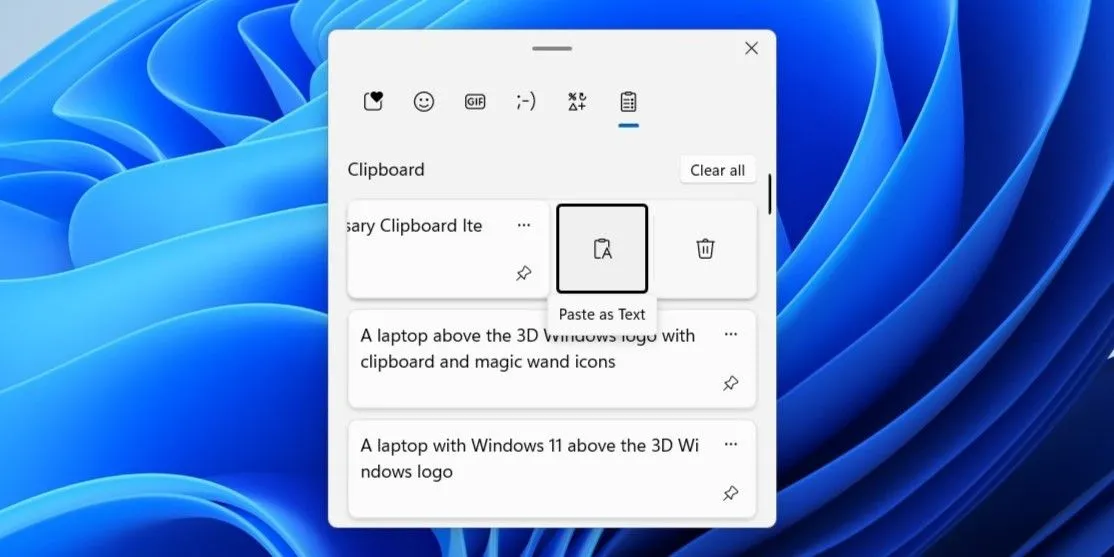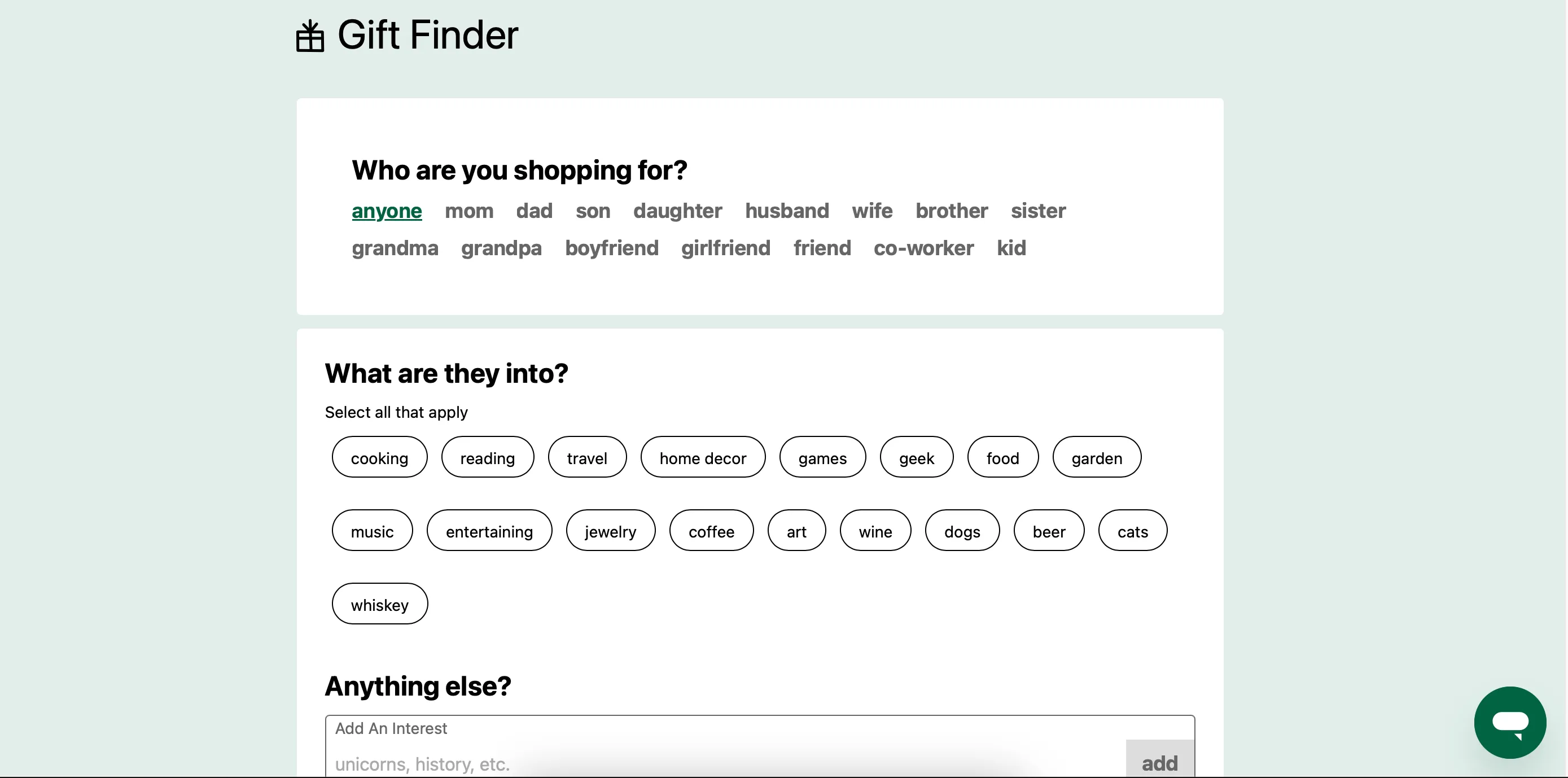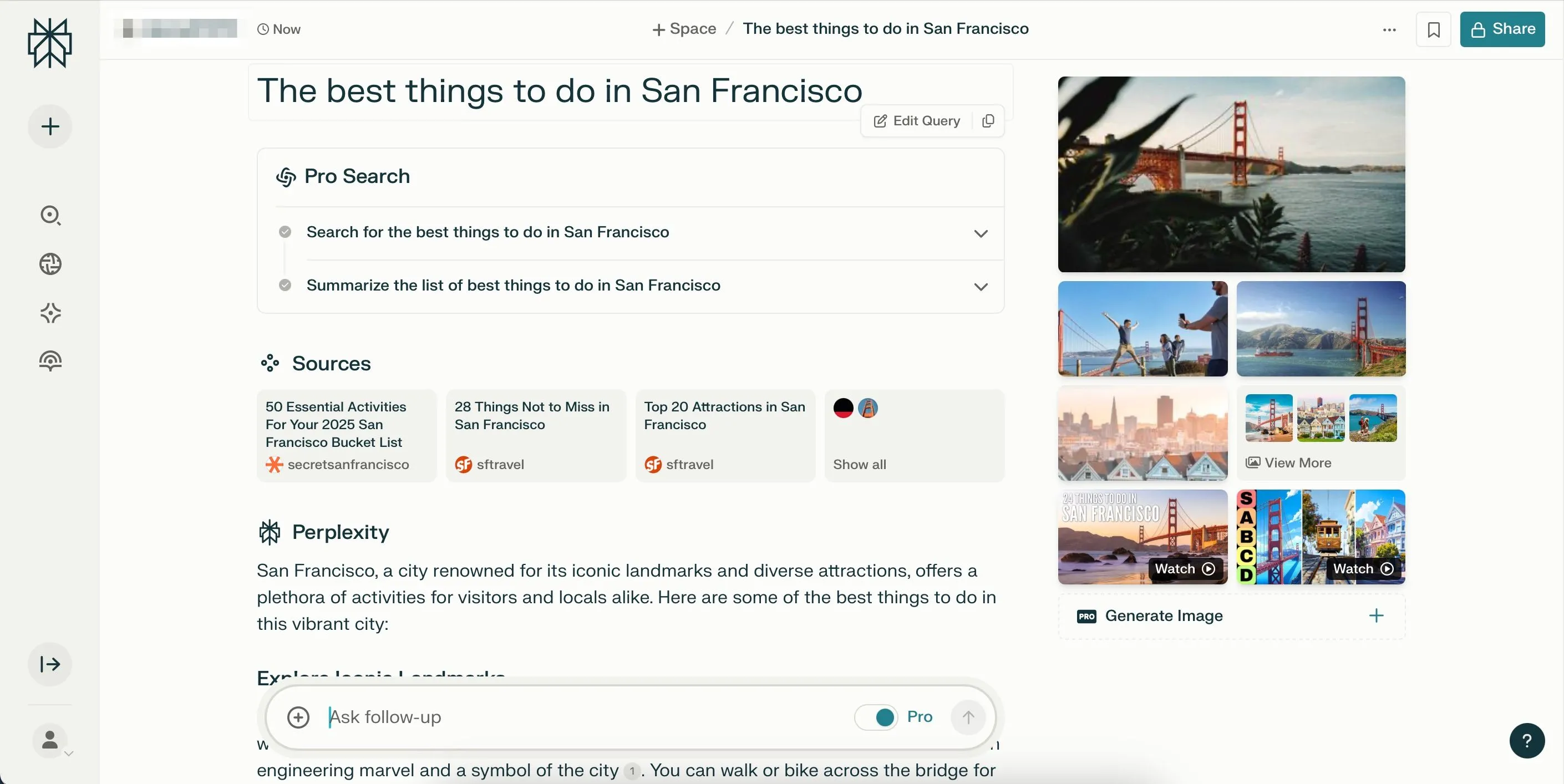Elgato Stream Deck, một thiết bị vốn được biết đến rộng rãi trong cộng đồng live streamer, đang dần chứng tỏ tiềm năng vượt xa vai trò ban đầu của nó. Đối với những ai thường xuyên tham gia các lớp học trực tuyến qua Zoom, các cuộc họp công việc hay những buổi giao lưu trên Discord, Stream Deck có thể trở thành một trung tâm điều khiển mạnh mẽ, giúp tối ưu hóa mọi cuộc gọi và nâng cao trải nghiệm làm việc, học tập từ xa. Thiết bị này không chỉ đơn thuần là một bộ điều khiển, mà còn là công cụ giảm thiểu “ma sát” trong các tương tác kỹ thuật số, biến những thao tác phức tạp thành các phím bấm tức thì, từ đó cải thiện đáng kể hiệu suất và sự thoải mái khi sử dụng các ứng dụng hội nghị trực tuyến phổ biến như Zoom và Discord.
Chuẩn Bị Với Plugin và Profile: Bước Đầu Tiên Để Tối Ưu Cuộc Gọi Video
Stream Deck không hỗ trợ trực tiếp các ứng dụng hội nghị truyền hình mà không có sự trợ giúp từ các plugin miễn phí có sẵn trên Elgato Marketplace. Đây là bước quan trọng đầu tiên để bạn có thể khai thác tối đa tiềm năng của thiết bị này trong việc điều khiển các cuộc gọi video.
Tận Dụng Sức Mạnh Discord Với Plugin Miễn Phí
Plugin Discord cho Stream Deck là một công cụ hoàn toàn miễn phí, hỗ trợ cả macOS và Windows. Plugin này cung cấp một loạt các tính năng phong phú, giúp bạn kiểm soát Discord một cách toàn diện ngay trên Stream Deck. Các chức năng bao gồm tắt tiếng cá nhân (mute) và tắt âm thanh loa (deafen), sử dụng tính năng “nhấn để nói” (push to talk), nhanh chóng tham gia các kênh thoại, và điều chỉnh âm lượng của những người nói khác trong cuộc gọi. Sự linh hoạt và đa dạng của plugin này biến Stream Deck thành một trung tâm điều khiển Discord mạnh mẽ, giúp bạn tập trung hơn vào cuộc trò chuyện mà không bị phân tâm bởi các thao tác chuột hay bàn phím phức tạp.
Giải Pháp Điều Khiển Zoom: Từ Plugin Cũ Đến Lựa Chọn Thay Thế Hiện Tại
Trước đây, có một plugin Zoom dành cho Stream Deck giao tiếp trực tiếp với API của Zoom. Tuy nhiên, plugin này đã bị gỡ bỏ và được thay thế bằng một plugin yêu cầu phần mềm trả phí, MuteDeck, với giá 15 USD. MuteDeck hỗ trợ nhiều ứng dụng hơn ngoài Zoom, nhưng việc một công cụ miễn phí bị thay thế bằng một lựa chọn trả phí có thể gây thất vọng. May mắn thay, vẫn có một giải pháp miễn phí cho các phím tắt Zoom.
Nhà phát triển SideShowFX đã tạo ra một gói biểu tượng và cài đặt profile miễn phí dành cho Zoom, tương thích với cả macOS và Windows, hỗ trợ cả Stream Deck tiêu chuẩn và phiên bản XL. Bạn có thể tải profile này về, sau đó nhấp đúp vào tệp đã tải và cấu hình trong phần mềm Elgato để có một bộ phím tắt Zoom đầy đủ trên Stream Deck của mình. Profile này bao gồm rất nhiều phím tắt, từ những tính năng cơ bản đến những chức năng chuyên sâu như lên lịch cuộc họp.
 Elgato Stream Deck XL hiển thị các phím tắt Zoom được tùy chỉnh
Elgato Stream Deck XL hiển thị các phím tắt Zoom được tùy chỉnh
Kích Hoạt Global Hotkeys Trên Zoom: Tăng Cường Khả Năng Tối Ưu Stream Deck
Sau khi thiết lập profile, một bước cấu hình bổ sung rất quan trọng là kích hoạt tính năng phím tắt toàn cục (Global Hotkeys) trong Zoom. Để làm điều này, bạn hãy mở Cài đặt (Settings) trong Zoom, điều hướng đến mục Phím tắt bàn phím (Keyboard shortcuts), sau đó đánh dấu vào các ô kiểm dưới phần Kích hoạt phím tắt toàn cục (Enable global shortcut) cho các lệnh mà bạn muốn sử dụng, ví dụ như bật/tắt mic. Việc này cho phép bạn sử dụng các phím tắt bàn phím, và từ đó là các phím tắt trên Stream Deck, ngay cả khi Zoom không phải là cửa sổ được chọn.
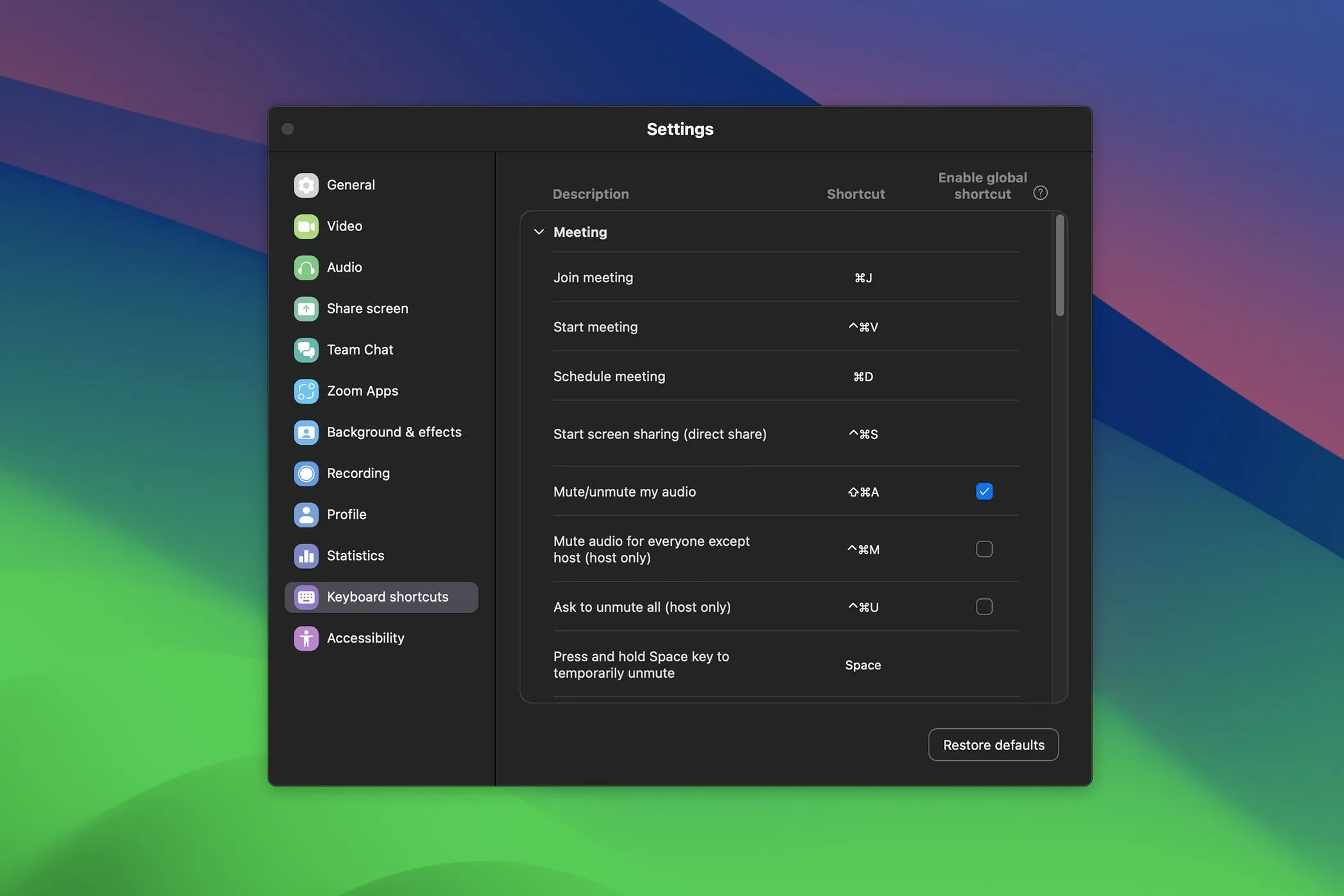 Cài đặt Zoom với tùy chọn phím tắt toàn cục được kích hoạt cho tính năng tắt tiếng
Cài đặt Zoom với tùy chọn phím tắt toàn cục được kích hoạt cho tính năng tắt tiếng
Lưu Ý Quan Trọng Khi Sử Dụng Global Hotkeys
Khi kích hoạt phím tắt toàn cục, bạn cần cẩn trọng. Có thể xảy ra trường hợp phím tắt trên Zoom vô tình trùng khớp với phím tắt của một phần mềm khác, dẫn đến những sự cố không mong muốn. Luôn kiểm tra kỹ các phím tắt của Zoom và so sánh chúng với các phím tắt của những phần mềm khác bạn thường dùng để tránh những rủi ro này. Dù giải pháp sử dụng profile, icon và hotkey này không lý tưởng bằng việc giao tiếp trực tiếp với API của Zoom như plugin cũ, nhưng nó vẫn vượt trội hơn nhiều so với việc phải tự tạo các phím tắt thủ công và không có biểu tượng trực quan.
Lợi Ích Vượt Trội Khi Sử Dụng Stream Deck Trong Các Cuộc Gọi
Lợi ích lớn nhất của việc sử dụng Stream Deck để điều khiển các ứng dụng gọi video là giảm thiểu “ma sát” trong quá trình thao tác. Bạn không cần phải ghi nhớ hàng loạt phím tắt bàn phím phức tạp để truy cập nhanh các tính năng, cũng như không cần lúng túng tìm kiếm và nhấp chuột vào các nút chức năng như tắt tiếng âm thanh của mình.
Trong trải nghiệm cá nhân, với một nửa số lớp học cao học diễn ra trực tuyến qua Zoom, khả năng điều khiển các tính năng đơn giản như bật/tắt mic hoặc webcam bằng Stream Deck đã giúp tôi tương tác tốt hơn rất nhiều. Khi việc bật mic để tham gia phát biểu trở nên dễ dàng hơn, tôi cũng có xu hướng tham gia tích cực hơn vào buổi học. Cho dù bạn chọn Stream Deck loại nào phù hợp với ngân sách và nhu cầu của mình, thì ngay cả phiên bản nhỏ nhất cũng mang lại khả năng truy cập tiện lợi vào các tính năng quan trọng.
 Người dùng tương tác với Elgato Stream Deck có biểu tượng plugin Discord
Người dùng tương tác với Elgato Stream Deck có biểu tượng plugin Discord
Stream Deck: Công Cụ Đắc Lực Giúp Tối Ưu Toàn Diện Trải Nghiệm Cuộc Gọi
Ngoài những tính năng cơ bản, các lệnh trên Stream Deck còn giúp bạn dễ dàng truy cập các tính năng ít được sử dụng hoặc khó tiếp cận hơn, ví dụ như nhanh chóng thiết lập ghi âm lên đám mây hoặc ghi âm cục bộ trên Zoom, hay phát một hiệu ứng âm thanh từ soundboard trên Discord.
Sử dụng Stream Deck làm cho việc tận dụng mọi tính năng trên các ứng dụng hội nghị truyền hình trở nên dễ dàng hơn, cho phép bạn sử dụng chúng hiệu quả hơn. Ngay cả khi bạn không còn live stream nữa – giống như tôi – tôi vẫn nhiệt liệt khuyến nghị Stream Deck cho bất kỳ ai đang tìm cách hợp lý hóa quy trình làm việc của mình trong các cuộc gọi hội nghị và hơn thế nữa. Stream Deck không chỉ là một thiết bị tiện ích mà còn là một khoản đầu tư xứng đáng để nâng cao hiệu suất và trải nghiệm công nghệ hàng ngày của bạn.